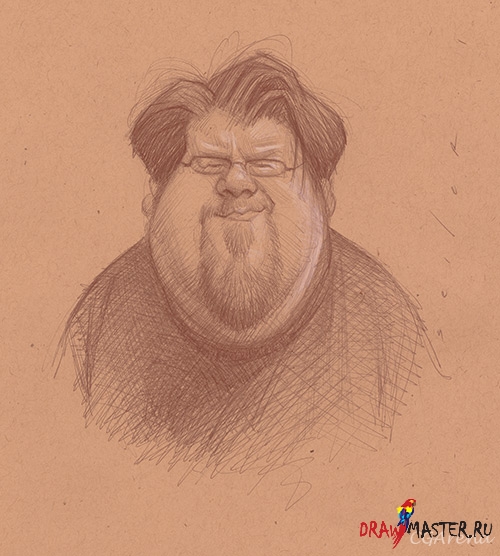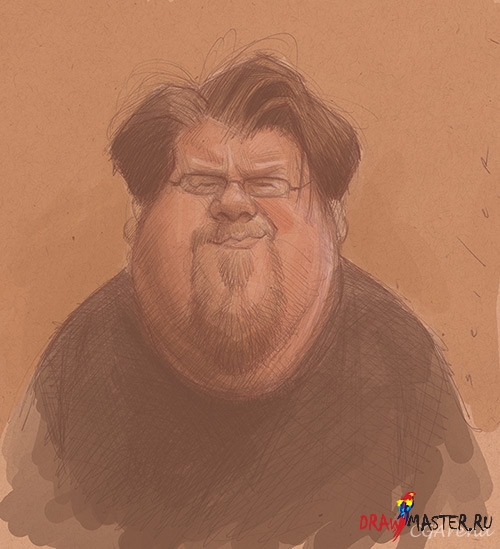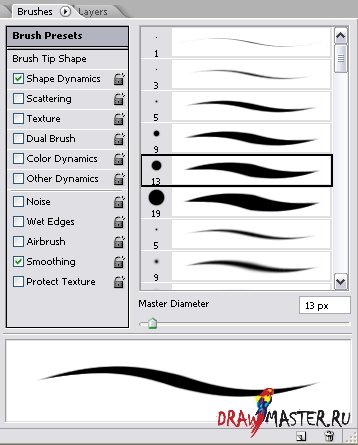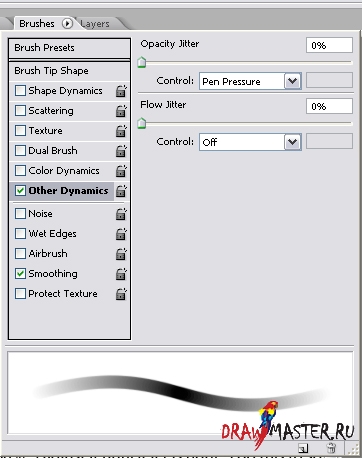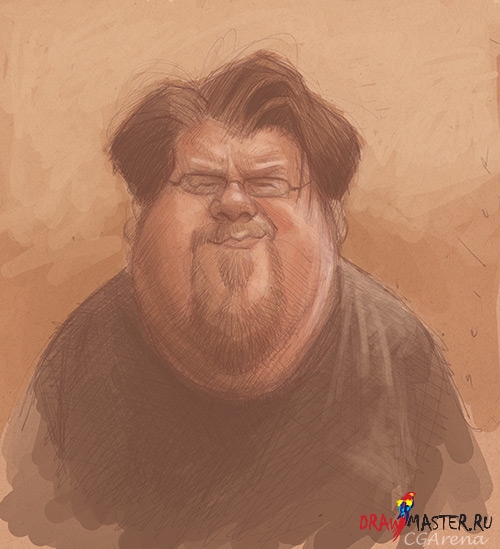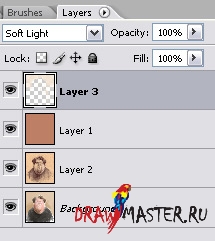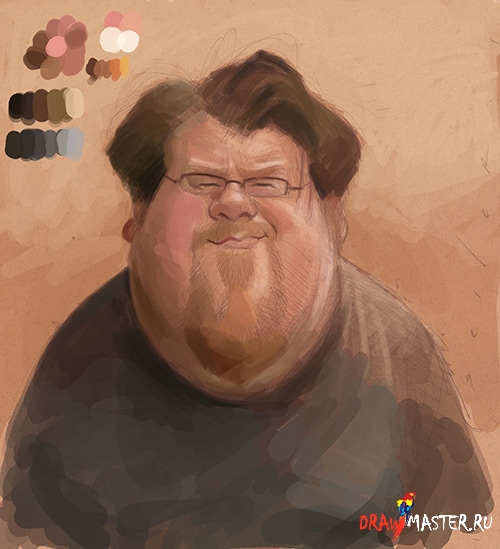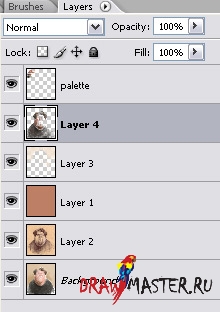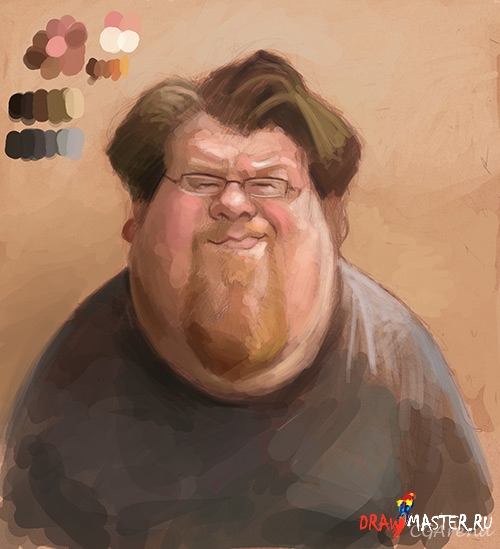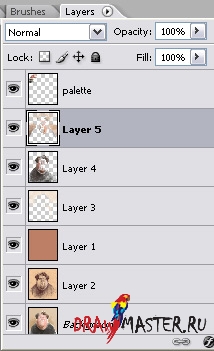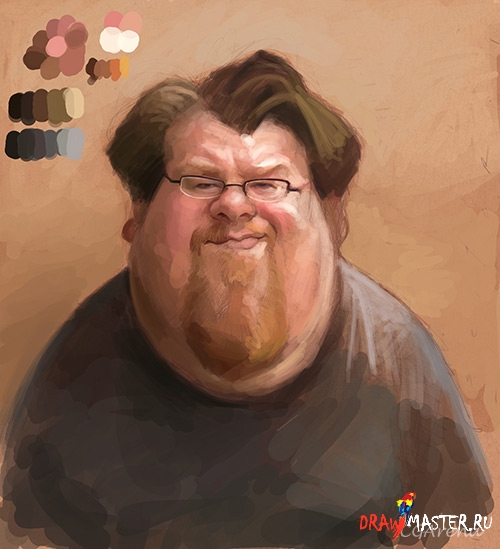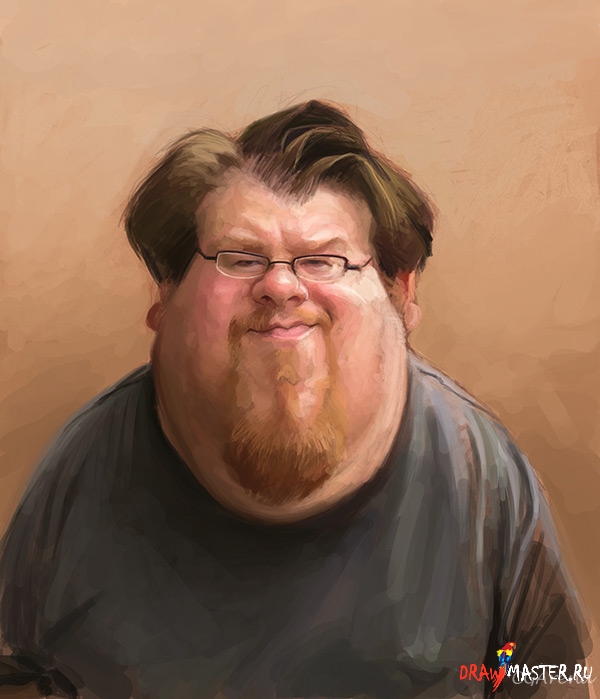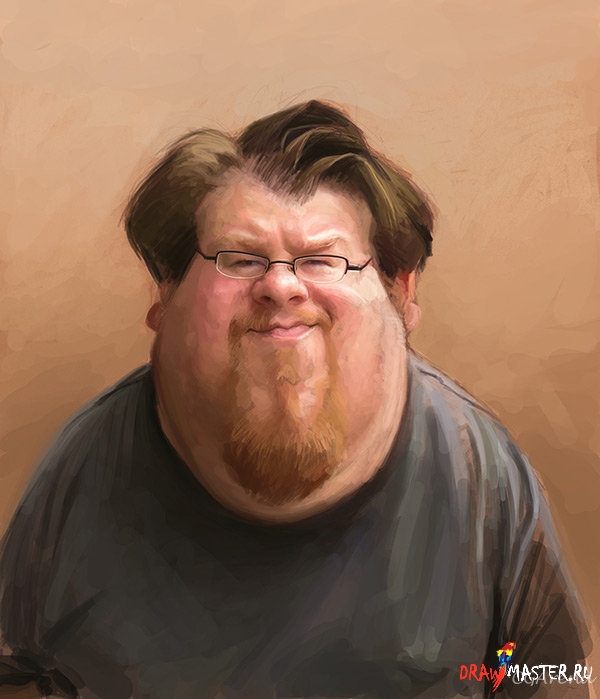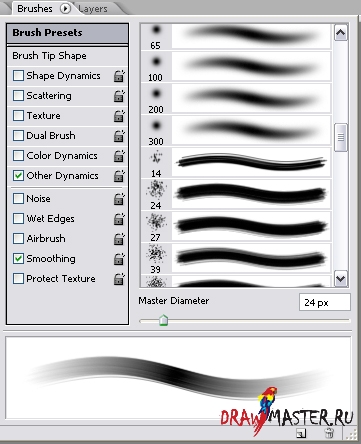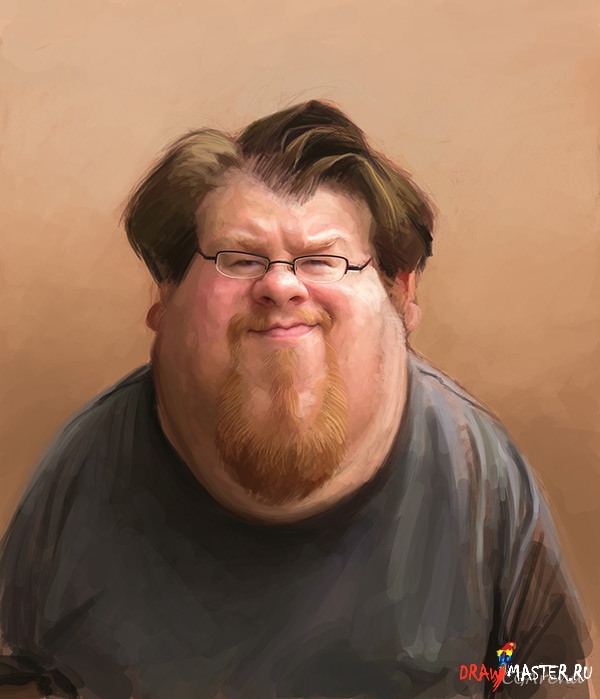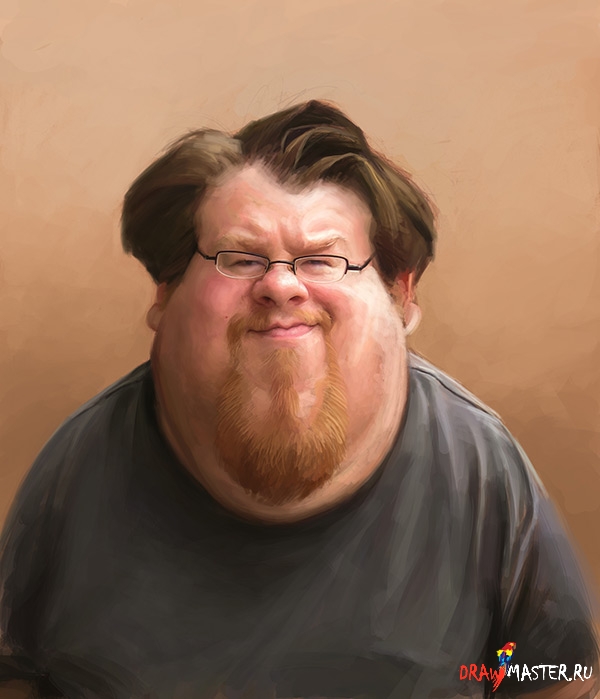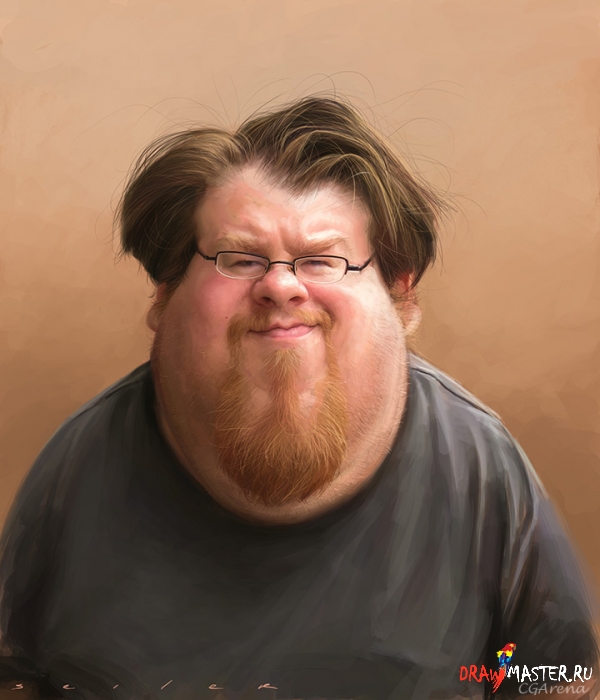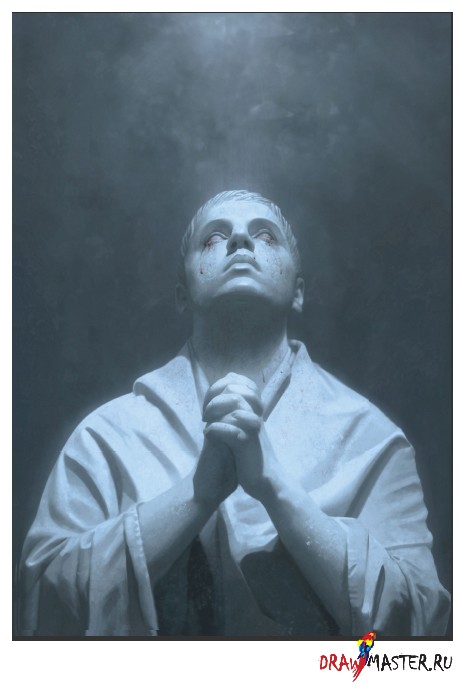Предлагаю вашему вниманию несколько шагов по созданию «Портрета Натана». Эскиз был сделан на тонированной бумаге обычной шариковой ручкой. Для раскрашивания использовался Photoshop CS и планшет Wacom Cintiq. Размер изображения 21.84 см по ширине и 25,40 см по высоте (8,6x10 дюймов), разрешение 300 точек на дюйм (dpi).
ШАГ 1Отсканировав Натана, я нажимаю Выделить все (Select All), копирую этот слой и размещаю вторую копию поверх слоя с фоном, один на другой. Затем перехожу к фону, снова Выделяю Все (Select All) и удаляю эскиз с Натаном с этого слоя. Теперь я выделяю второй слой, на котором сейчас находится эскиз Натана, и меняю его режим на Умножение (Multiply). Далее, создаю новый слой поверх эскиза и заливаю его цветом кожи. Этот цвет в RGB имеет следующие параметры: R: 189, G: 127, B: 101. После этого я уменьшаю Непрозрачность (Opacity) слоя примерно до 58% и корректирую уровни на свое усмотрение.
Это делается для того, чтобы сделать линии эскиза более мягкими и светлыми, к тому же это добавляет приятную тональность и основу для светотеней. Я не всегда начинаю с таких цветов; если быть откровенным, можно сказать, что я никогда не начинаю рисовать с этих цветов, потому что каждый объект, который я рисую, несет свое настроение и генерирует определенные чувства, которые я запечатлеть. Мой фото-образец выглядел слишком холодным и имел зеленоватый оттенок, а я хотел создать более теплую картину, именно поэтому я выбрал красный тон кожи. Я часто рисую, переходя от темного к светлому, так что фон здесь служит как основа.
ШАГ 2В предыдущем шаге я изменил слой с Натаном на Умножение (Multiply). Это нужно для того, чтобы перейдя сейчас к фоновому слою (который находится непосредственно под эскизом) можно было наложить первые цвета и светотени, сохранив при этом линии эскиза. Кисть, с которой я начинаю раскрашивать, стандартная круглая размером 13 пикселей. В настройках кисти отмечаем галочкой Другие Динамики (Other Dynamics), Колебание Непрозрачности (Opacity Jitter) уменьшаем до 0%, Контроль (Control) меняем на Нажим Пера (Pen Pressure), Колебание Потока (Flow Jitter) устанавливаем 0%, а Контроль (Control) под колебанием потока отключаем (Off). С такими настройками я получаю тот контроль над инструментами, какой мне нравится. Обычно я работаю с Непрозрачностью (Opacity) 85-90% и Потоком (Flow) 100%, хотя иногда эти цифры меняются в зависимости от эффекта, которого я хочу добиться. Также убедитесь, что Динамика Формы (Shape Dynamics) отключена (Off).
На этом этапе я обычно подбираю цвет с фона и применяю его для раскрашивания персонажа. Помните, верхний слой был полностью залит цветом (затем Непрозрачность (Opacity) этого слоя была уменьшена до 58%), это значит, что при накладывании цветов на слое с фоном, они не будут слишком темными, потому что верхний слой будет предотвращать это (нужно немного поэкспериментировать с этим, чтобы набить руку). Я делаю этого для того, чтобы можно было контролировать накладываемые светотени. На данном этапе рисования я больше забочусь о правильной передачи светотени. Также очень важно отметить, что на начальном этапе раскрашивания никогда не нужно сильно приближать изображение (увеличивать масштаб). Я рисую на удаленном расстоянии и использую исключительно крупные кисти. Таким образом, я могу концентрировать свое внимание на формах и светотенях, никаких деталей.
ШАГ 3Для следующего этапа я создаю новый слой поверх всех остальных, меняю его режим на мягкий Свет (Soft Light), выбираю белый цвет и начинаю наносить световые пятна. Я хочу контролировать свой свет, моя цель сейчас – добавить легких световых пятен и потихоньку проявить формы. Так как слой добавлен в режиме Мягкого Света (Soft Light), белый цвет не будет чисто белым. Представьте, что вы создаете скульптуру, маленькими кусочками откалывая лишнее. Обычно яркие световые пятна и блики я оставляю на самый конец. На этом этапе я как бы создаю сбалансированную основу для последующего раскрашивания. Шаги с 1 по 3 обычно занимают по 5-10 минут.
ШАГ 4С этого момента рисование приобретает более сложный характер. Я уже готов начать раскрашивать свой рисунок, но сначала мне нужно создать гармоничную палитру цветов. Как я уже говорил ранее, моя главная цель – правильно обрисовать светотени. Я знаю, что, если справиться с этой задачей, то с цветом будет делать все, что захочется. Я хочу создать вариацию красного, желтого и голубого цветов. Как вы знаете, из этих трех цветов создаются почти все остальные цвета. Вы заметите, что в этом рисунке не будет никаких чистых цветов, наоборот, они будут более «земляные».
Для создания данной палитры я создаю новый слой, который с этого момента всегда будет располагаться поверх всех остальных слоев. Он будет использоваться в качестве палитры. Я беру Пипетку (Eyedropper tool) и выбираю красно-коричневый цвет с фона. Затем нажимаю на селектор цвета (Color picker) и выбираю несколько дополнительных оттенков красного на базе только что выбранного красно-коричневого, и создаю небольшую группу красных и коричневых оттенков для тона кожи. Я делаю это, зажмурив глаза, когда смотрю на фото-образец, и выбираю такие цвета, которые вижу при зажмуренных глазах. А когда я смотрю на образец, я вижу оранжевые, зеленые, фиолетовые и голубые оттенки. Я воссоздаю эти цвета и разбавляю ими свою красно-коричневую палитру, чтобы создать некую гармонию. Эта техника очень похожа на технику «пигментного супа» (“pigment soup”), который я когда-нибудь использую, когда буду писать маслом.
Теперь я создаю еще один новый слой, который размещу непосредственно под слоем с палитрой, но поверх всех остальных слоев. И начинаем рисовать поверх базовых цветов. Все, что было создано до этого момента, будет теперь служить фундаментом, потому что далее пойдут много-много новых слоев с цветом.
Первое, что я хочу сейчас сделать – определиться с самыми темными цветами и наложить их непосредственно на рисунок. До сих пор не увеличивая масштаб рисунка, я продолжаю работать с крупной круглой кистью. Моя техника рисования в цифре очень близка к традиционному рисованию маслом. Начинается все с крупных кистей, закрашиваются большие темные области, и, по мере продвижения процесса, одни кисти сменяются другими, более мелкими. Также, не стоит задерживаться в одном месте рисунка на слишком длительное время; если будете рисовать на расстоянии от монитора и использовать крупные кисти, то ваша работа будет идти быстрее, чем обычно.
ШАГ 5И вот, тот самый этап, когда все интересное только начинается. Здесь продолжается тот же процесс, что был и в шаге 4. Зажмуривая глаза, я присматриваюсь к световым пятнам, затем подбираю похожие цвета и наношу их на свой рисунок с помощью крупной кисти. Я также начал понемногу прорабатывать фон. Очень важно начать работу над фоном еще на ранних этапах, потому что он должен дополнять портрет, цвета и светотени фона будут влиять на цвета и светотени вашего героя, поэтому очень важно работать и с фоном и с портретом одновременно.
ШАГ 6Продолжаю работу в том же духе: прищуриваясь, микшируя цвета, подбирая светотени и температуру изображения, которой хочу добиться. Теперь уже можно работать в масштабе над деталями, такими как глаза, нос и рот. Я все еще использую простую круглую кисть, но по мере углубления в детали, кисть постепенно уменьшается в размере. Передвигайтесь по всему рисунку, раскрашивая его равномерно.
ШАГ 7Все еще работаю круглой кистью. Теперь я уже дорабатываю детали в таких областях, как рот, глаза, нос, уши, волосы, а также футболка. Я также немного преобразовал фон, подбирая более мелкие кисти. Теперь видно, что переход между тонами стал более плавным и незаметным. Продолжаем работать в этом стиле до тех, пока рисунок не будет готов. Палитра удалена, потому что на изображении уже достаточно цветов. Если мне нужно изменить тон или насыщенность какого-то цвета, я просто нажимаю на селектор цвета и смешиваю или настраиваю свой цвет там.
ШАГ 8В этом пункте ничего особо не изменилось. Можно заметить, что я уже начал добавлять пряди волос и бороду. Для волос я предпочитаю использовать мягкую круглую кисть с включенной функцией Динамики формы (Shape Dynamics), я также начал использовать тут свою любимую кисть Photoshop’а - №24. Настройки кисти должны быть такими же, что и в шаге 2. Она больше похожа на натуральную кисть для рисования, и именно эту кисть я буду использовать для завершения рисунка, ну, и плюс круглую мягкую кисть, которую я использую для волос.
ШАГ 9С помощью той же 24-ой кисти я смягчаю края, корректирую светотени и добавляю больше светлых тонов.
ШАГ 10Осталась только футболка, хотя по задумке она должна остаться немного недоработанной, грубой. Я продолжаю дорабатывать мелочи то тут, то там. На этом этапе я уже свободно могу масштабировать изображение для более детальной работы. Очень важно также время от времени отходить от рисунка. В данном случае я не ставил перед собой цель копировать цвета с фотографии, наоборот, я старался сконцентрировать свое внимание только на светотени, а температуру цветов я выбрал свою. Прищуривайтесь, чтобы увидеть светотени, открывайте глаза, чтобы разглядеть цвета.
ФИНАЛЬНЫЙ ШАГВ принципе, рисунок уже был готов на предыдущем этапе, за исключением только волос. Первым делом мы создаем новый слой для них, чтобы потом, если вам захочется что-то убрать или пририсовать, это не испортит общего рисунка. Рисуются волосы сначала большими мазками общей формы, накладывая базовые цвета. За основу был взят цвет немного темнее, чем мне нужен был, чтобы потом при добавлении более светлых прядей, создавалось ощущение объема, глубины. Вдобавок к этому, я варьирую толщину своей кисти, чтобы волосы выглядели более натуральными. Для отдельных волосков я использую мягкую круглую кисть с заостренным кончиком. Ничего не усложняйте, изучайте волосы как отдельный объект и затем делайте интересные прически.
Нажмите на картинку, чтобы посмотреть изображение в полном размере и 100% качестве.
Ну, вот и все. Помните, как можно чаще рисуйте с натуры. Придерживайтесь простоты во всем. Если присмотреться к моему портрету, можно заметить, что все формы довольно простые, базовые. Если к этой базе добавить сильные светотени и цвета, результат получится намного интереснее, чем можно ожидать.
Автор: Джейсон Сейлер (Jason Seiler), СШАЛокализация урока для вас подготовлена командой сайта: http://www.DrawMaster.ruНе забудьте сказать «Спасибо» за публикацию урока!